Ako posilniť signál Wi-Fi
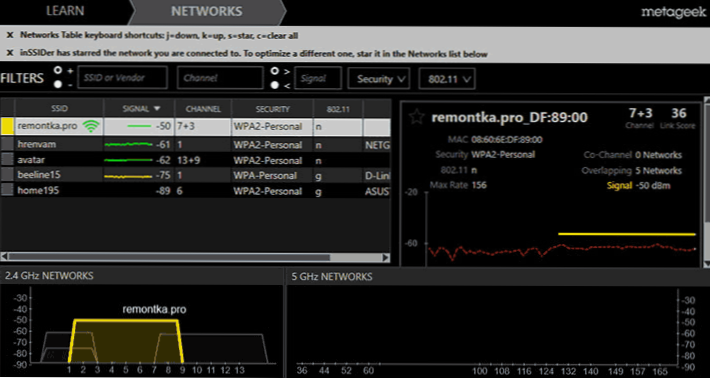
- 2152
- 275
- Zoltán Maslo
Akonáhle sa v dome (alebo v kancelárii) objaví smerovač Wi-Fi a bezdrôtová sieť. A verím, že by ste mali byť maximálna rýchlosť a kvalita recepcie Wi-Fi.
V tomto článku vám poviem o niekoľkých spôsoboch, ako posilniť signál Wi-Fi a zlepšiť kvalitu prenosu údajov prostredníctvom bezdrôtovej siete. Niektoré z nich sa predávajú bezplatne na základe zariadenia, ktoré už máte, niektoré môžu vyžadovať určité náklady, ale vo veľmi skromných veľkostiach.
Zmeňte bezdrôtový sieťový kanál
Vyzeralo by to maličkosť, ale takáto vec ako zmena v kanáli Wi-Fi pomocou Wi-Fi môže významne ovplyvniť rýchlosť prenosu a dôveru signálu prijímajúceho s rôznymi zariadeniami.
Faktom je, že zatiaľ čo každý sused získal svoju vlastnú bezdrôtovú sieť, bezdrôtové kanály sa ukázali byť „preťažené“. To ovplyvňuje rýchlosť prenosu, môže slúžiť ako dôvod, prečo je spojenie s aktívnym stiahnutím niečoho roztrhané na ďalšie následky.
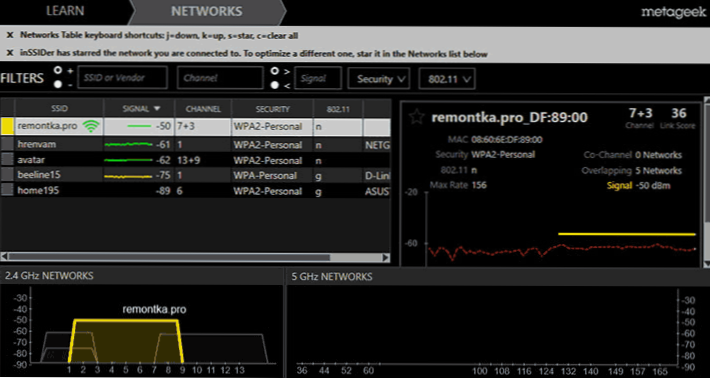
Výber bezdrôtovej siete voľného kanála
Článok zmizne signál a nízku rýchlosť Wi-Fi I. Podrobne opísané, ako určiť, ktoré kanály sú voľné, a vykonať vhodné zmeny v nastaveniach smerovača.
Presuňte smerovač Wi-Fi na iné miesto
Skryte smerovač v špajzi alebo na mezanine? Umiestnil ho na predné dvere, vedľa kovového trezoru alebo dokonca niekde v trubici drôtov za systémovou jednotkou? Zmena polohy môže pomôcť vylepšiť signál Wi-Fi.
Ideálne umiestnenie bezdrôtového smerovača je centrálne, pokiaľ ide o možné použitie siete Wi -fi siete. Kovové predmety a pracovná elektronika na ceste sú najbežnejšou príčinou zlého príjmu.
Aktualizujte firmvér a ovládače
Aktualizácia firmvéru smerovača, ako aj ovládače Wi-Fi na notebooku (najmä ak ste ich použili nainštalovali ovládač alebo Windows nainštalované na inštaláciu), môže tiež vyriešiť množstvo typických problémov s prácou bezdrôtovej siete.
Pokyny na aktualizáciu firmvéru smerovača na mojej webovej stránke v sekcii „Nastavenia roter“. Posledné ovládače pre laptopový adaptér Wi-Fi je možné stiahnuť na oficiálnej webovej stránke jeho výrobcu.
Wi-fi anténa s vysokým koeficientom amplifikačného koeficientu

2.4 GHC Wi-Fi D-link anténa s vysokým amplifikačným koeficientom
Ak váš smerovač tých, ktorí umožňujú používanie externej antény (bohužiaľ, na mnohých lacných nových modeloch sú anténa postavené -v), môžete si kúpiť antény 2.4 GHz s vysokým amplifikačným faktorom: 7, 10 a dokonca 16 DBI (namiesto štandardného 2-3). Sú prítomné v internetových obchodoch a cena väčšiny modelov je 500-1 500 rubľov (dobrá voľba v čínskych online obchodoch), na niektorých miestach sa nazývajú Wi-Fi zosilňovač.
Druhý smerovač v režime opakovača (recept) alebo prístupových bodov
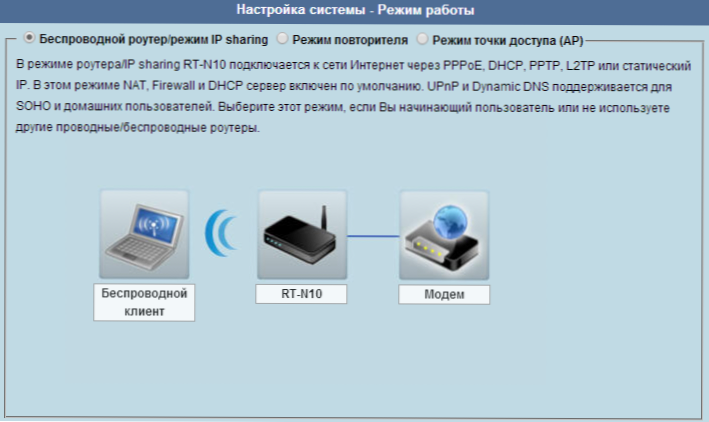
Výber prevádzkových režimov Wi-Fi smerovača ASUS (smerovač, recept, prístupový bod)
Vzhľadom na skutočnosť, že cena bezdrôtových smerovačov je nízka, alebo ju možno získate od poskytovateľa zadarmo, môžete si kúpiť ďalší smerovač Wi-Fi (najlepšie rovnakú značku) a použiť ho v režime Signal Repeater alebo Access Point. Väčšina moderných smerovačov podporuje tieto prevádzkové režimy.
Získanie smerovača Wi-Fi s podporou pri frekvencii 5 GHz
Takmer všetky bezdrôtové smerovače, ktoré majú vaši susedia na frekvencii 2.4 GHz, výber voľného kanála, ako je uvedené v tomto článku, môže byť problémom.

TP-link router s frekvenčnou podporou 5 GHz a 2.4 GHz
Rozhodnutím môže byť nadobudnutie nového dvojrozmerného smerovača, ktorý môže fungovať, a to aj pri frekvencii 5 GHz (nezabudnite, že klientske zariadenia by mali tiež podporovať túto frekvenciu).
K téme článku je potrebné niečo pridať? Napíšte do komentárov.
- « Ako vytvoriť cestovný pas prostredníctvom verejných služieb
- Kódy pre telefónnu klávesnicu pre Android (veľmi tajné) »

